- Microsoft Teams ist ein Tool, das täglich Millionen von Benutzern verbindet
- Fähig sein zu arbeiten Sie schnell mit Ihren Teamkollegen zusammen ist im heutigen schnelllebigen Geschäftsumfeld von entscheidender Bedeutung. Verwenden Sie einfach Ihre Kontaktliste und verbinden Sie sich mit der richtigen Person
- Wenn Microsoft Teams Ihre Kontakte nicht finden kann, kann dieses Problem Ihre Produktivität beeinträchtigen, da Sie die benötigte Person nicht kontaktieren können. Verwenden Sie diese Anleitung, um das Problem zu beheben und andere Fehler
- Besuch unser Microsoft Teams-Hub für zusätzliche Anleitungen sowie Tipps und Tricks, wie Sie ein erfahrener Teams-Benutzer werden
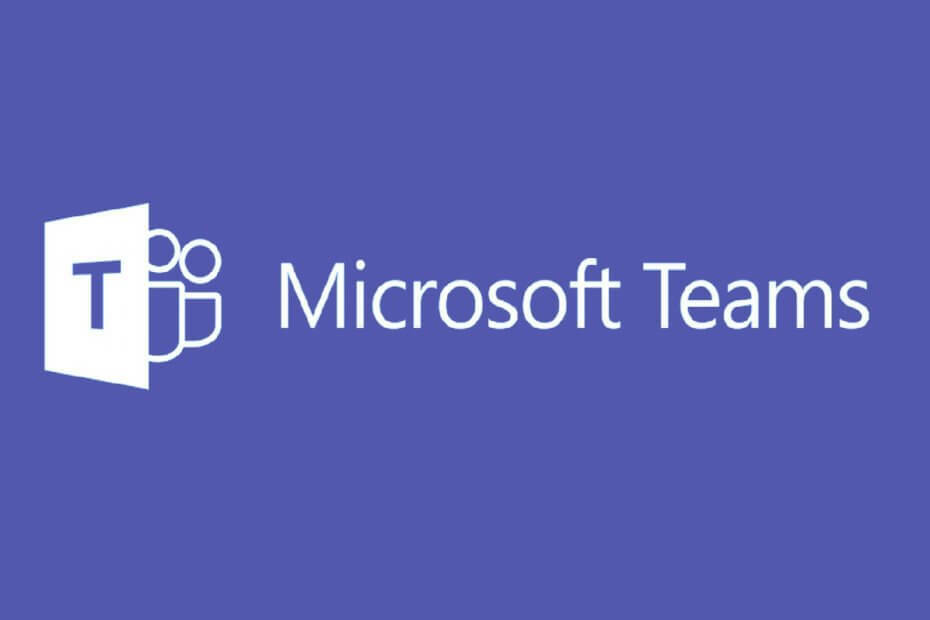
Diese Software hält Ihre Treiber am Laufen und schützt Sie so vor gängigen Computerfehlern und Hardwarefehlern. Überprüfen Sie jetzt alle Ihre Treiber in 3 einfachen Schritten:
- DriverFix herunterladen (verifizierte Download-Datei).
- Klicken Scan starten um alle problematischen Treiber zu finden.
- Klicken Treiber aktualisieren um neue Versionen zu erhalten und Systemstörungen zu vermeiden.
- DriverFix wurde heruntergeladen von 0 Leser in diesem Monat.
Wenn Sie in einer Gruppenumgebung arbeiten und ständig mit anderen in Kontakt bleiben müssen, dann brauchen Sie das richtige Werkzeug für den Job. Eine großartige Lösung, um mit einer Arbeitsgruppe in Kontakt zu bleiben, ist Microsoft Teams.
Diese einheitliche Plattform unterstützt alle Funktionen, die Sie möglicherweise benötigen, von Instant-Chats bis hin zu Dateiübertragungen und Video-Hosting.
Leider ist es immer noch von einigen Fehlern und Problemen geplagt. Zum Beispiel beschweren sich viele Benutzer über die offizielle Foren dass Microsoft Teams nicht in der Lage ist, alle ihre Kontakte von anderen Plattformen, insbesondere Outlook, zu synchronisieren.
Wenn ich in Outlook unter Meine Kontakte einen Kontakt hinzufüge, suchte Skype for Business in der Vergangenheit in dieser Liste nach Skype-Anruf, E-Mail-Integration usw. Da Teams SFB ersetzt hat, sehe ich keine neuen Kontakte, die ich in Outlook hinzugefügt habe Mannschaften.
Dies ist ein bekanntes Problem, das seit einiger Zeit bei Microsoft Teams auftritt. Leider gibt es keine direkte Lösung für dieses Problem.
Es gibt jedoch eine Problemumgehung, die zwar etwas mehr Zeit in Anspruch nehmen kann, Ihnen jedoch auf lange Sicht einige Kopfschmerzen erspart, insbesondere wenn Sie Hunderte von Kontakten besitzen.
Wie finde ich alle meine Kontakte in Microsoft Teams?
1. Verwenden Sie einen Drittanbieterdienst
Es gibt mehrere Online-Dienste, die die Möglichkeit bieten, Collaboration-Tools untereinander zu verbinden.
Zapier ist ein solcher Dienst, mit dem Sie dies in wenigen Minuten und ohne eine einzige Codezeile tun können, sodass Sie eine Verbindung herstellen können Microsoft Outlook und Microsoft Teams, mit bis zu 20 möglichen Integrationen.
Neben Outlook und Microsoft Teams ist dies auch eine der vielen Möglichkeiten, auch andere Dienste anzubinden, wie zum Beispiel:
- Slack und Outlook
- Slack und Microsoft Teams
- Slack zu Twitter und mehr
2. Importieren Sie Kontakte in Skype for Business und dann in Teams
Es scheint, dass Microsoft Teams ein Problem mit dem Importieren von Kontakten aus Outlook hat. Bei Kontakten von Skype for Business scheint dieses Problem jedoch nicht aufzutreten.
Eine Problemumgehungslösung wäre daher, zuerst alle Ihre Kontakte aus Outlook in Skype zu importieren und sie dann aus Skype in Microsoft Teams zu importieren.
Leider kann das Importieren von Kontakten aus Outlook in Skype entmutigend sein, aber es ist zumindest möglich, im Gegensatz zum direkten Importieren aus Outlook in Microsoft Teams.
Schlussgedanken
Das Problem des Importierens von Kontakten aus anderen Diensten in Microsoft Teams gibt es schon seit einiger Zeit. Leider scheint Microsoft keine Anzeichen dafür zu geben, dass dieses Problem in Kürze behoben wird.
Bis dahin haben Sie nur die Wahl, entweder Dienste von Drittanbietern zu verwenden, um die beiden Apps zu verbinden, oder Ihre Kontakte zuerst in Dienste zu importieren, die mit Teams kompatibel sind.
Fanden Sie diesen Artikel nützlich? Lassen Sie es uns im Kommentarbereich unten wissen.
Häufig gestellte Fragen
Das Hinzufügen eines Kontakts zu Ihrer Microsoft Team-Gruppe ist wirklich einfach. Navigieren Sie zu Plaudern, wählen Kontakte und dann Mehr Optionen. Die Option Einen Kontakt zu dieser Gruppe hinzufügen ist jetzt sichtbar. Geben Sie nun einfach den Namen des Kontakts ein, den Sie hinzufügen möchten, und klicken Sie auf die Schaltfläche Hinzufügen.
Um Ihre Microsoft Teams-Kontakte anzuzeigen, navigieren Sie zum Anrufe Taste und wählen Sie dann Kontakte. Die Liste aller Ihrer Kontakte wird in alphabetischer Reihenfolge angezeigt. Sie können dann die Suchleiste verwenden, um externe Kontakte zu finden.
Microsoft Teams-Kontakte werden in einem Exchange-basierten Cloud-Datenspeicher gespeichert. Bei der Verwendung von Microsoft Teams für VOIP-Anrufe werden die Informationen zu den Kontakten aus dem Exchange-Postfach des Benutzers entnommen, der den Anruf startet.


